重要
Azure Data Studio は、2026 年 2 月 28 日 に廃止されます。 Visual Studio Code 用の MSSQL 拡張機能を使用することをお勧めします。 Visual Studio Code への移行の詳細については、「Azure Data Studio の概要」を参照してください。
PostgreSQL 拡張機能 (プレビュー) を使用すると、Azure Data Studio の機能を使用して Postgres に接続し、クエリを実行し、開発を行うことができます。
PostgreSQL で使用できる Azure Data Studio 機能には次のものがあります。
- 接続マネージャーとクエリ エディター
- カスタマイズ可能なダッシュボードと分析情報ウィジェット
- コード スニペット
- 統合ターミナル
- キーボード ショートカット
- ソース管理の統合
- ワークスペースとユーザー設定
PostgreSQL の拡張機能 (プレビュー) をインストールする
Azure Data Studio がまだインストールされていない場合は、そのインストール手順を参照してください。
Azure Data Studio のサイドバーから拡張機能アイコンを選択します。
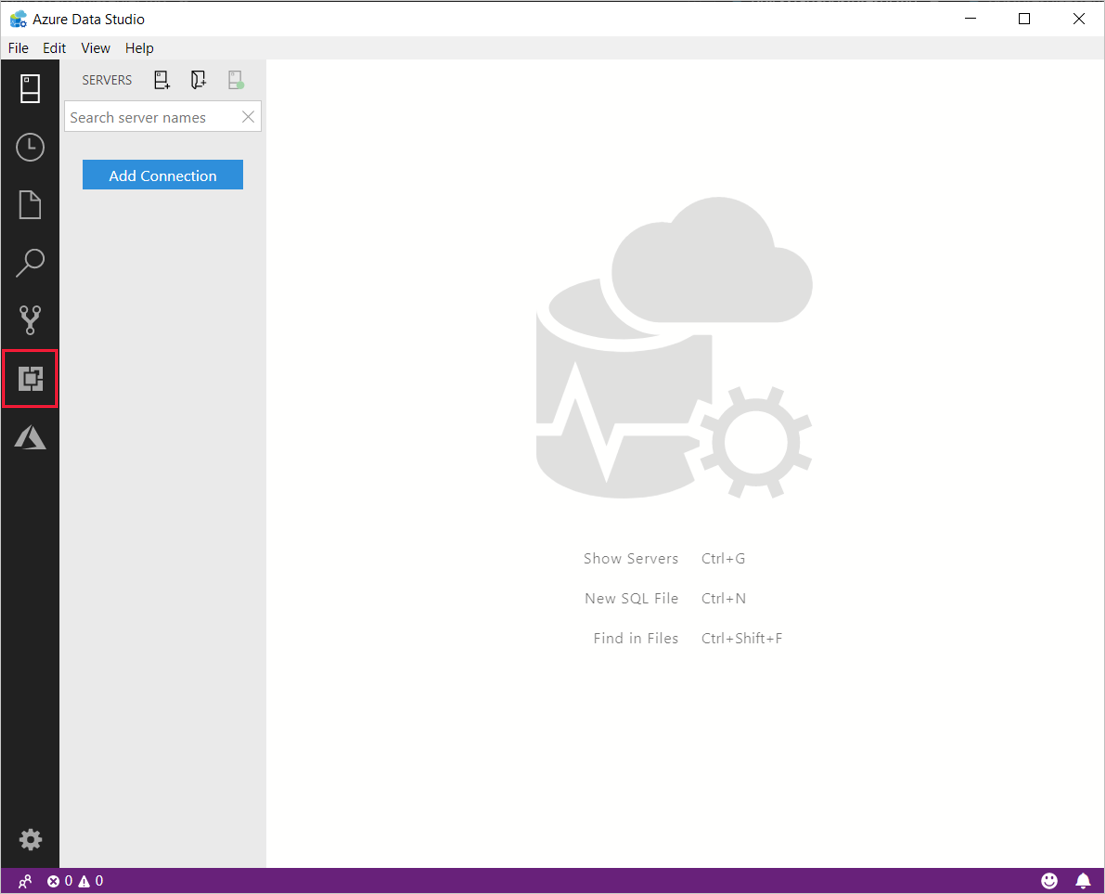
検索バーに「postgresql」と入力します。 PostgreSQL の拡張機能を選択します。
[インストール] を選択します。 インストールが完了したら、 [再読み込み] を選択して Azure Data Studio で拡張機能をアクティブにします。